如何更改ppt背景颜色_怎样更改ppt背景颜色
发布时间:2017-03-24 00:10
相关话题
在使用ppt的时候我们经常更换背景颜色,对于新手来说可能不知道如何在ppt中更改背景颜色,下面就让小编告诉你 如何更改ppt背景颜色的方法。
更改ppt背景颜色的方法:
在任意一个ppt页面的背景处,右键单击,在右键菜单中选择【设置背景格式】,在右侧出现一个格式对话框。
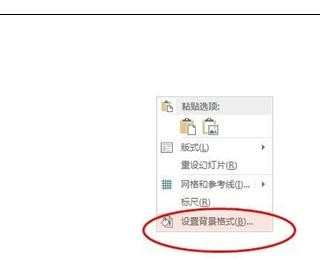
我们设置填充为纯色填充,然后选择一种颜色即可。
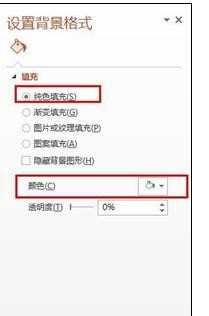
假如我们要设置多个页面的背景颜色,我们可以先执行上面的第一个步骤,打开背景格式设置的对话框,然后选择多个ppt页面,如图所示,按下Ctrl键可以选中多个ppt页面
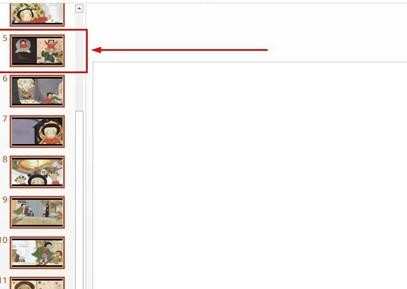
接着再设置颜色就好了,所有选中的ppt页面都会被设置好啦。
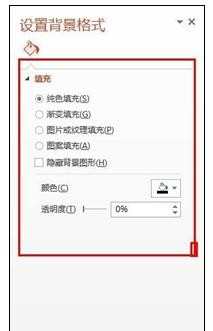

如何更改ppt背景颜色_怎样更改ppt背景颜色的评论条评论